随着互联网的发展,域名解析是我们上网必不可少的一部分。然而,有时我们在使用WinXP电脑上网时会遇到域名解析错误的问题,导致无法访问特定网站。本文将为大家介绍如何解决WinXP电脑的域名解析错误,帮助大家顺畅地上网。
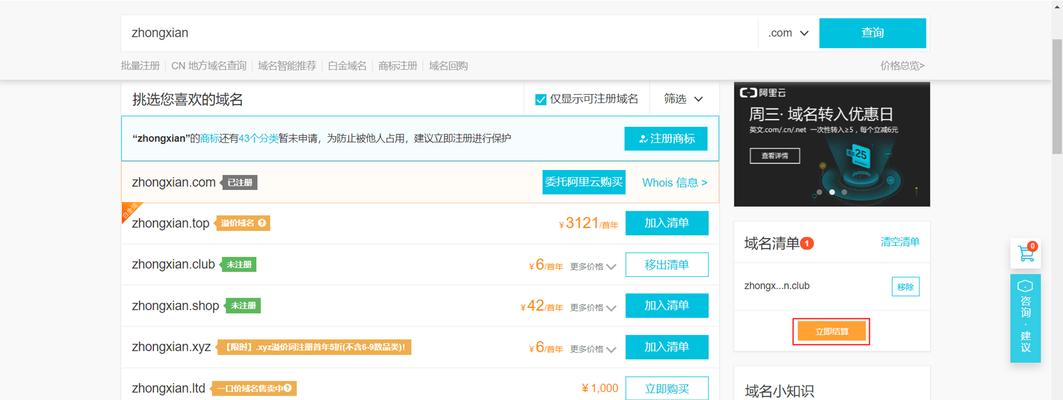
一、检查网络连接是否正常
我们需要确保WinXP电脑的网络连接正常。可以通过查看网络图标是否显示连接状态、尝试访问其他网站等方法来确认。
二、检查DNS服务器设置
如果网络连接正常但仍然无法解析域名,那么很可能是DNS服务器设置出现了问题。可以通过以下步骤进行检查和设置:
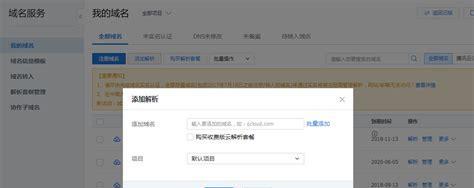
1.在桌面右下角的任务栏找到网络连接图标,并右键点击打开“网络连接属性”。
2.在“本地连接属性”窗口中,选择“Internet协议(TCP/IP)”并点击“属性”按钮。
3.在新弹出的窗口中,确保选择了“自动获取DNS服务器地址”选项,然后点击“确定”保存设置。
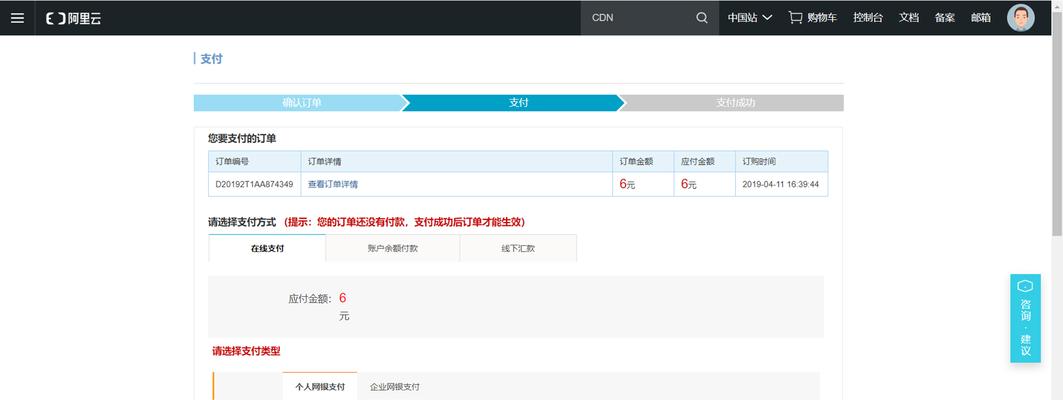
三、刷新DNS缓存
有时候,WinXP电脑的DNS缓存可能过期或者损坏,导致域名解析错误。可以通过以下步骤来刷新DNS缓存:
1.打开命令提示符窗口,方法是依次点击“开始”按钮,选择“运行”,输入“cmd”并点击“确定”。
2.在命令提示符窗口中输入“ipconfig/flushdns”并按下回车键。
3.稍等片刻,直到显示“成功地刷新DNS解析缓存。”的信息后,关闭命令提示符窗口。
四、更换DNS服务器地址
如果刷新DNS缓存无效,那么可以尝试更换使用不同的DNS服务器地址。可以通过以下步骤进行设置:
1.打开“网络连接属性”窗口,选择“Internet协议(TCP/IP)”并点击“属性”按钮。
2.在新弹出的窗口中选择“使用下面的DNS服务器地址”,然后输入可靠的公共DNS服务器地址,比如谷歌的DNS服务器地址:8.8.8.8和8.8.4.4。
3.点击“确定”保存设置。
五、检查防火墙设置
有时候防火墙可能会阻止DNS解析过程,导致域名解析错误。可以通过以下步骤检查和设置防火墙:
1.打开控制面板,选择“Windows防火墙”。
2.确保“Windows防火墙”处于关闭状态,或者将防火墙设置为允许DNS解析的通信。
六、重启网络设备
有时候网络设备可能出现故障或缓存问题,导致域名解析错误。可以尝试重启网络设备来解决问题,包括路由器、交换机和调制解调器等。
七、更新操作系统和网络驱动程序
旧版本的操作系统和网络驱动程序可能存在兼容性问题,导致域名解析错误。可以通过更新操作系统和网络驱动程序来解决这些问题。
八、使用网络诊断工具
如果以上方法都无效,可以考虑使用一些网络诊断工具来帮助检测和修复问题,比如WinXP自带的网络故障排除工具或者第三方的网络诊断软件。
九、清除浏览器缓存
有时候浏览器的缓存文件可能导致域名解析错误。可以通过清除浏览器缓存来解决这个问题。
十、检查Hosts文件
Hosts文件是一个用于配置域名与IP地址对应关系的文件。有时候Hosts文件被恶意软件或配置错误导致域名解析错误。可以通过检查和修复Hosts文件来解决问题。
十一、修复操作系统文件
有时候操作系统文件的损坏也可能导致域名解析错误。可以使用WinXP的系统修复工具来修复操作系统文件。
十二、联系互联网服务提供商
如果以上方法仍然无法解决域名解析错误,那么可能是互联网服务提供商的问题。可以联系他们寻求进一步的帮助和支持。
十三、进行全面的系统安全检查
有时候域名解析错误可能是因为系统被病毒或恶意软件感染所致。可以进行全面的系统安全检查,包括杀毒软件、防火墙和恶意软件扫描等。
十四、重装操作系统
如果以上所有方法都无效,那么最后的选择就是重装操作系统。这样可以确保所有配置文件和系统文件都恢复到默认状态,解决域名解析错误问题。
在遇到WinXP电脑域名解析错误的问题时,我们可以按照以上方法逐一排查和解决。通过检查网络连接、DNS服务器设置、刷新DNS缓存等步骤,可以快速解决这个问题,让我们顺畅地上网。定期更新操作系统和网络驱动程序,进行系统安全检查也是保持良好网络连接的重要步骤。


